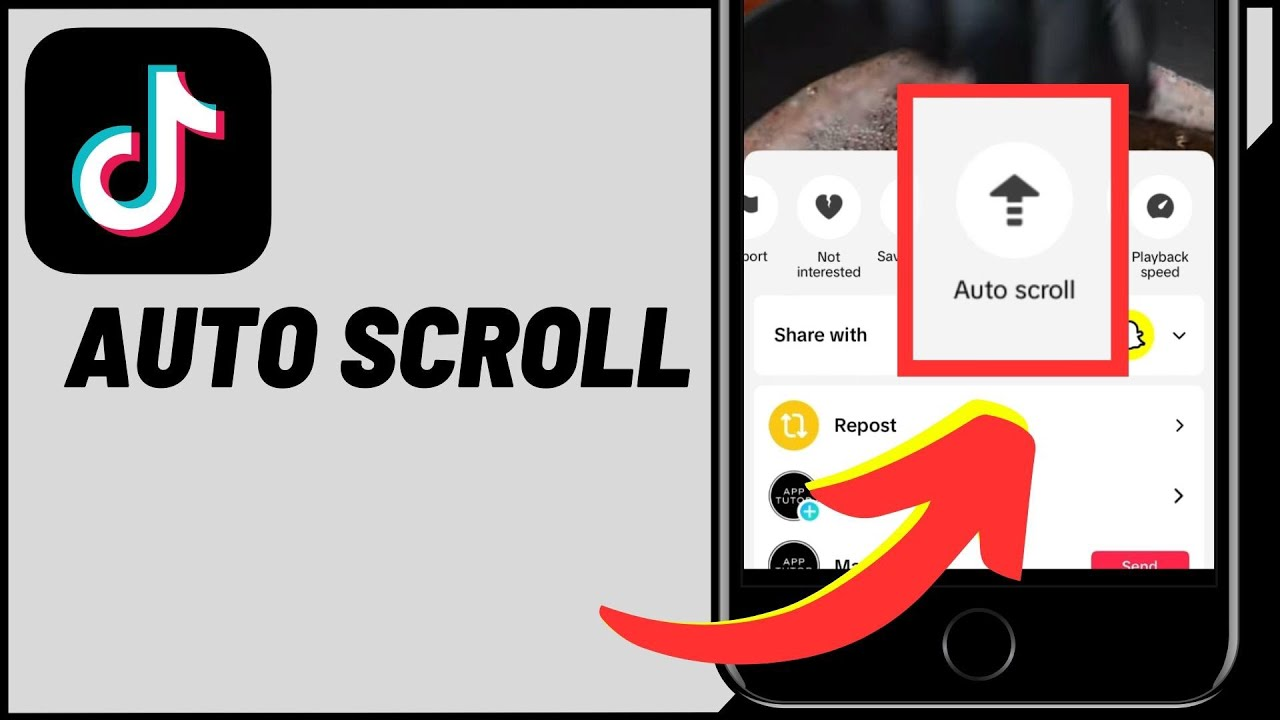Ist die Auto-Scroll-Funktion von TikTok bei Ihnen nicht mehr verfügbar/funktioniert nicht ? Ich versuche, dieses Problem zu beheben, weiß aber leider nicht, warum mein Auto-Scroll nicht angezeigt wird. Machen Sie sich keine Sorgen, denn viele andere Benutzer sind in derselben Situation.
Mit der Auto-Scroll-Funktion können Sie das nächste Video in der TikTok-App ansehen. Manchmal bleibt es jedoch an einer Stelle hängen und Benutzer haben Schwierigkeiten, nach oben zu wischen. In diesem Blog werde ich Ihnen daher mit verschiedenen Lösungen helfen, das Problem zu beheben, dass Auto Scroll in der TikTok-App nicht angezeigt wird.
So beheben Sie, dass das automatische Scrollen bei TikTok nicht angezeigt wird
Die Auto-Scroll-Funktion ist wichtig und wenn sie nicht angezeigt wird, wird die Situation ärgerlich. Lassen Sie uns also die möglichen Lösungen durchgehen und das Problem beheben, um ein reibungsloses Erlebnis zu erzielen.
Methode 1: Überprüfen und aktivieren Sie die Auto-Scroll-Funktion
Als allererstes sollten Sie prüfen, ob die Auto-Scroll-Funktion aktiviert ist oder nicht. So können Sie herausfinden, warum sie nicht angezeigt wird. Sie können sie ganz einfach finden, indem Sie TikTok öffnen > auf die Registerkarte “Ich” klicken > auf die drei Punkte klicken > und die Option “Einstellungen und Datenschutz” auswählen.
Klicken Sie hier auf die Option “Bedienungshilfen” > stellen Sie sicher, dass die Funktion “Automatisches Scrollen” aktiviert ist.
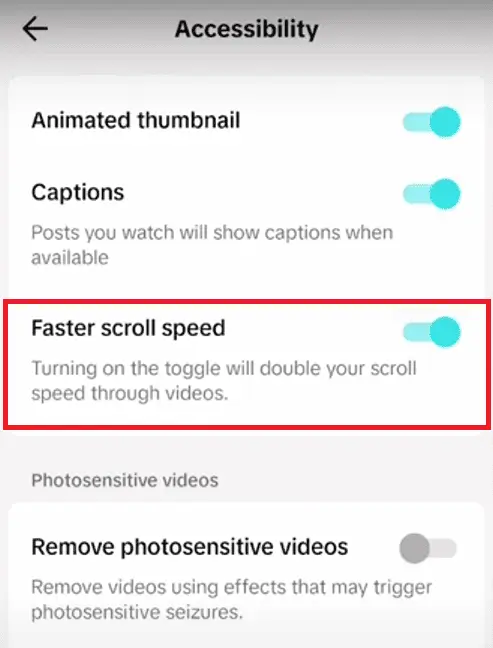
Hinweis : Wenn Sie schneller scrollen möchten, sollten Sie zu den Eingabehilfen gehen und “Schnellere Scrollgeschwindigkeit” aktivieren .
Methode 2: TikTok-App neu starten
Das Problem kann auch durch einen einmaligen Neustart der App behoben werden. Es kann vorkommen, dass einige Fehler oder Störungen dazu führen, dass solche Funktionen nicht mehr verfügbar sind, sobald Sie die App schließen und neu starten. Dies wird Ihnen sicherlich dabei helfen, die App reibungslos zu nutzen.
Methode 3: Sprachbefehle verwenden
In den meisten Fällen ist die Auto-Scroll-Funktion für TikTok-Konten nicht verfügbar, sodass nicht jeder davon profitieren kann. Sie können jedoch Sprachbefehle verwenden, um die Videos in der App automatisch zu scrollen.
Starten Sie dazu die TikTok- App > klicken Sie auf “Ich” > drei Punkte > Option “Einstellungen und Datenschutz”. Klicken Sie nun auf Barrierefreiheit > VoiceOver aktivieren.
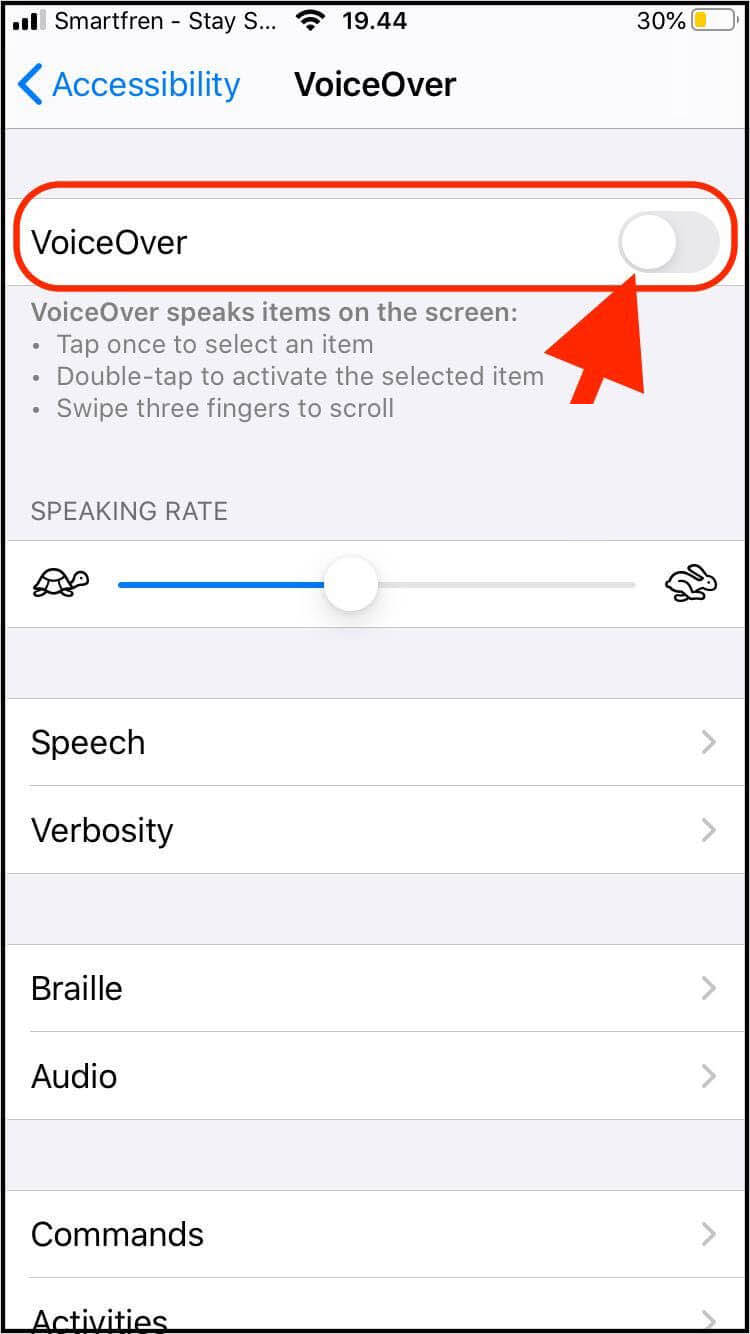
Wenn es aktiviert ist, können Sie in der App automatisch Sprachbefehle wie “Nach oben wischen” oder “Nach unten wischen” für Ihre Videos verwenden.
Methode 4: Löschen Sie den Cache und die Daten der TikTok-App
Wenn die temporären Dateien der App korrupt oder beschädigt werden, tritt ebenfalls ein solches Problem auf. In dieser Situation wird empfohlen, den App-Cache und die Daten zu löschen, um das Problem zu beheben.
Befolgen Sie die Schritte, um den TikTok-Cache und die Daten zu löschen:
- Öffnen Sie zunächst die Einstellungen auf Ihrem Android-Telefon
- Klicken Sie nun auf Apps > Apps-Verwaltung
- Wählen Sie hier TikTok aus und klicken Sie auf Speicher
- Klicken Sie anschließend auf die Option Cache löschen
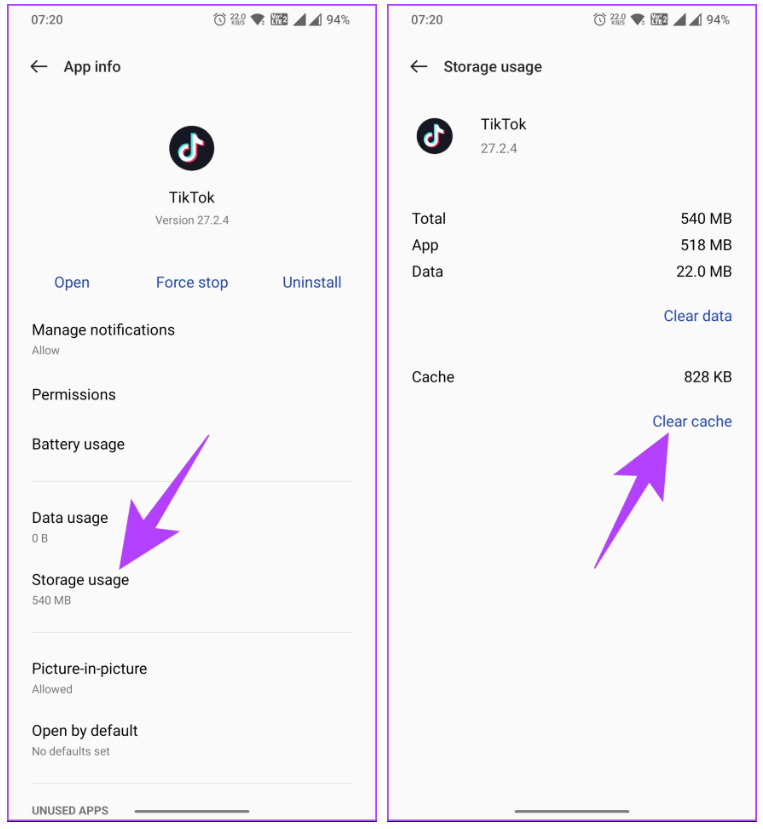
Methode 5: TikTok überprüfen und aktualisieren
Wenn Ihre App auf einer veralteten Version läuft, kann es auch sein, dass der automatische Bildlauf auf TikTok Android nicht angezeigt wird. Sie sollten daher prüfen, ob ein Update verfügbar ist, um das Problem zu beheben.
Befolgen Sie die folgenden Schritte:
- Öffnen Sie zunächst den Google Play Store auf Ihrem Android-Gerät
- Geben Sie nun TikTok auf der Suchregisterkarte ein
- Überprüfen Sie hier, ob in der App eine Update-Option angezeigt wird, und klicken Sie darauf
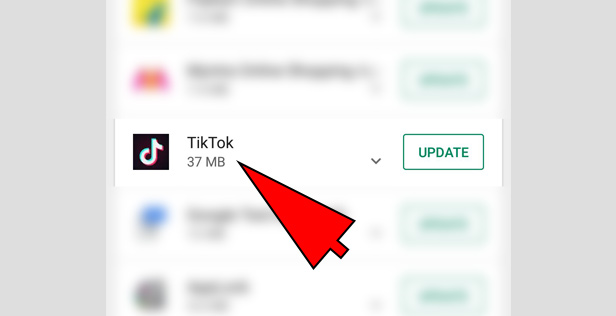
Das ist es.
Methode 6: Drücken Sie lange auf ein Video, um den automatischen Bildlauf zu aktivieren
Wenn Sie immer noch überlegen, wie Sie das Problem beheben können, dass mein automatischer Bildlauf auf TikTok nicht angezeigt wird, versuchen Sie, auf der Seite “Für Sie” lange auf das Video zu drücken. Daraufhin wird eine Menüoption angezeigt, in der Sie die Funktion zum automatischen Scrollen finden. Klicken Sie einfach darauf, um es zu aktivieren.
Methode 7: Neues TikTok-Konto erstellen
Wenn der Fehler weiterhin besteht und Sie nicht wissen, was Sie tun sollen, ist es besser, ein neues TikTok-Konto zu erstellen. Dieser Vorgang wird Ihnen helfen, die Funktion zum automatischen Scrollen zu nutzen.
Folge den Schritten:
- Starten Sie zunächst die TikTok- App auf Ihrem Telefon > und klicken Sie auf das Profil
- Klicken Sie nun auf den Benutzernamen
- Wählen Sie als Nächstes “Konto hinzufügen” und melden Sie sich dann über Facebook, E-Mail, Google usw. an
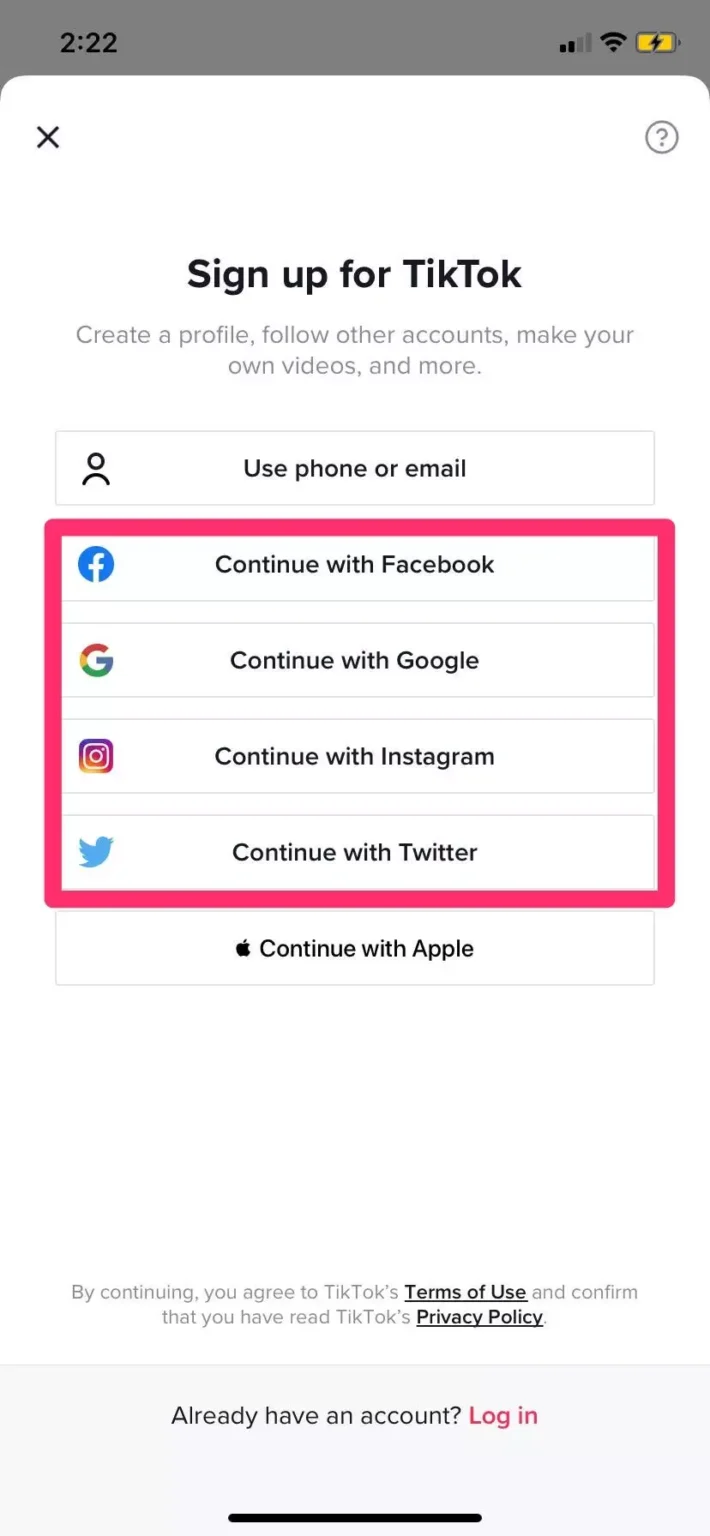
- Gehen Sie dann zur Seite “Für Sie”
- Halten Sie hier den Bildschirm gedrückt und prüfen Sie dann, ob die Funktion “Automatisches Scrollen” verfügbar ist oder nicht.
- Klicken Sie abschließend darauf, um
Methode 8: TikTok-App neu installieren
Wenn keine der oben genannten Korrekturen Ihnen hilft, die Auto-Scroll-Funktion zu aktivieren, sollten Sie die App einmal neu installieren. Dies wird sicherlich dazu beitragen, das Problem zu beheben, und Sie erhalten möglicherweise die Funktion, nach der Sie suchen.
Hier sind die folgenden Schritte:
- TikTok- App-Symbol auf dem Startbildschirm gedrückt, es sei denn, es treten mehrere Optionen auf
- Wählen Sie dort die Option Deinstallieren
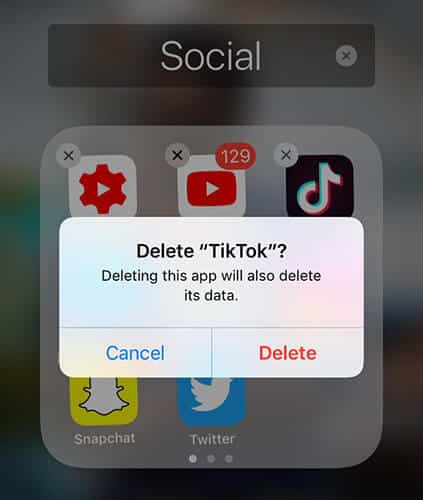
- Öffnen Sie anschließend den Google Play Store und suchen Sie nach der TikTok- App.
- Tippen Sie abschließend auf die Option Installieren
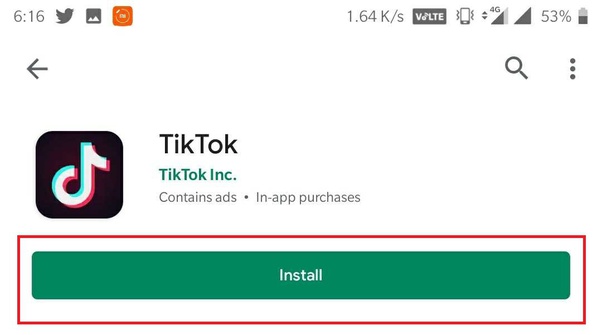
Sobald die App installiert ist, melden Sie sich an und prüfen Sie, ob die Auto-Scroll-Funktion für Sie verfügbar ist
Methode 9: Wenden Sie sich an den TikTok-Support
Wenn Sie immer noch ärgert, dass das automatische Scrollen auf TikTok nicht angezeigt wird, ist es an der Zeit, sich Hilfe von TikTok-Experten zu holen. Kontaktieren Sie sie und schildern Sie ihnen das Problem, mit dem Sie konfrontiert sind. Sie werden Ihnen genau erklären, warum eine solche Funktion nicht angezeigt wird und wie Sie sie erhalten.
Befolgen Sie die Schritte, um den TikTok-Support zu kontaktieren:
- Öffnen Sie zunächst TikTok auf Ihrem Telefon und gehen Sie zu Ihrem Profil
- Klicken Sie nun auf das Menüsymbol > wählen Sie Einstellungen und Datenschutz
- Gehen Sie als Nächstes nach unten und wählen Sie “Problem melden”
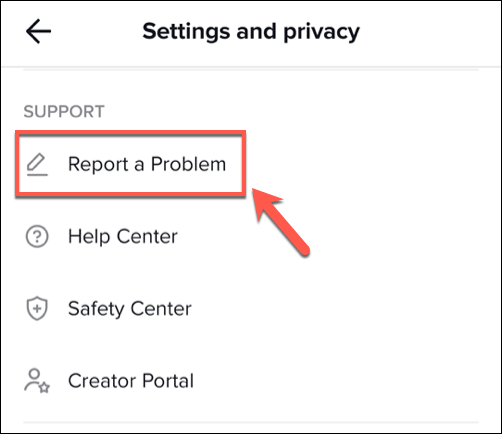
- Wählen Sie dann die Option “Bericht einreichen”
- Erklären Sie hier, dass die Auto-Scroll- Funktion nicht verfügbar ist, und wählen Sie dann “Absenden”.
Das war’s, jetzt warten Sie auf ihre Antwort.
FAQ:
Warum fehlt das automatische Scrollen in TikTok und wie kann das Problem behoben werden?
Die Auto-Scroll-Funktion fehlt aus verschiedenen Gründen, z. B. aufgrund des App-Cache, einer App, die auf einer alten Version läuft, einiger technischer Störungen, eines eingeschränkten Kontos usw. Oder es kann vorkommen, dass die Auto-Scroll-Funktion für Sie nicht verfügbar ist.
Wie behebt man, dass das automatische Scrollen auf TikTok nicht angezeigt wird?
Es gibt mehrere Möglichkeiten, das Problem zu beheben, dass der automatische Bildlauf von TikTok auf Android nicht angezeigt wird. Sie sind:
- Überprüfen Sie, ob das automatische Scrollen aktiviert ist oder nicht
- Aktualisiere die App
- App-Cache und Daten löschen
- Verwenden Sie Sprachbefehle, um auf die Funktion zuzugreifen
- Installieren Sie die TikTok-App neu
- Kontaktieren Sie den TikTok-Support
Abschluss
Nun, der Blog endet hier und ich hoffe, Sie haben die Korrekturen dafür kennengelernt, dass Auto Scroll auf TikTok nicht angezeigt wird. Die Funktion ist für viele Benutzer immer noch nicht verfügbar, kann aber dennoch durch die Anwendung verschiedener Techniken genutzt werden.
Wenn Sie außerdem Vorschläge oder Fragen haben, hinterlassen Sie diese bitte im Kommentarbereich unten.
Sophia Louis is a professional blogger and SEO expert. Loves to write blogs & articles related to Android & iOS Phones. She is the founder of de.android-ios-data-recovery.com and always looks forward to solve issues related to Android & iOS devices